|
PASSION FLOWER

Ringrazio Vahide per avermi permesso di tradurre i suoi tutorial.

qui puoi trovare qualche risposta ai tuoi dubbi.
Se l'argomento che ti interessa non è presente, ti prego di segnalarmelo.
Per tradurre questo tutorial ho usato Corel X, ma può essere realizzato anche con le altre versioni di PSP.
Dalla versione X4, il comando Immagine>Rifletti è stato sostituito con Immagine>Capovolgi in orizzontale,
e il comando Immagine>Capovolgi con Immagine>Capovolgi in verticale.
Nelle versioni X5 e X6, le funzioni sono state migliorate rendendo disponibile il menu Oggetti.
Con la versione X7 sono tornati i comandi Immagine>Rifletti e Immagine>Capovolgi, ma con nuove funzioni.
Vedi la scheda sull'argomento qui
Traduzione francese/traduction française qui/ici
Le vostre versioni/vos versions qui/ici
Occorrente:
Materiale qui
I tubes sono di Jv.d.E e Nikita.
Le maschere sono di Monaiekje.
Filtri
in caso di dubbi, ricorda di consultare la mia sezione filtri qui
Filters Unlimited 2.0 qui
&<Background designers IV> (da importare in Unlimited) - sf10 Slice N Dice qui
Alf's Power Toys - Mirror Offset qui
CPK Designs - Mirror qui
Simple qui
Simple - Left right wrap (bonus) qui
FM Tile Tools qui
L&K's - L&K's Katharina qui
Two Moon - Rip'n Burn qui
Toadies - What are you qui
I filtri Alfs Power Toys, CPK, Simple, Two Moon e Toadies si possono usare da soli o importati in Filters Unlimited
(come fare vedi qui)
Se un filtro fornito appare con questa icona  deve necessariamente essere importato in Filters Unlimited. deve necessariamente essere importato in Filters Unlimited.

Metti il preset  nella cartella del filtro Alien Skin Eye Candy 5 Impact>Settings>Shadow. nella cartella del filtro Alien Skin Eye Candy 5 Impact>Settings>Shadow.
Cliccando sul file una o due volte (a seconda delle tue impostazioni),
automaticamente il preset si installerà nella cartella corretta.
perchè uno o due clic vedi qui
Metti il preset Emboss 3 nella cartella Impostazioni predefinite.
Metti il gradiente VHD3 nella cartella Gradienti.
Metti le selezioni nella cartella Selezioni.
1. Apri una nuova immagine trasparente 900 x 600 pixels.
Scegli due colori in armonia con il tuo tube.
Per l'esempio:
colore di primo piano #4a585c,
colore di sfondo #ffffff.
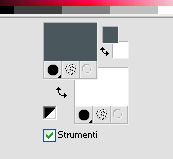
Passa il colore di primo piano a Gradiente e seleziona il gradiente VHD3, stile Radiale.
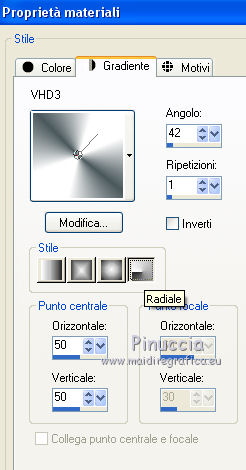
2. Riempi  l'immagine trasparente con il gradiente. l'immagine trasparente con il gradiente.
3. Regola>Sfocatura>Sfocatura da movimento.
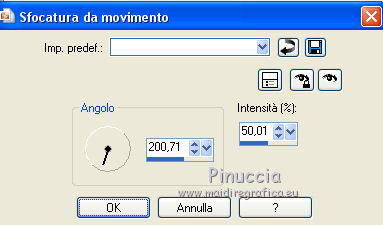
4. Effetti>Plugins>Filters Unlimited 2.0 - &<Background designers IV> - Sf10 Slice N Dice.
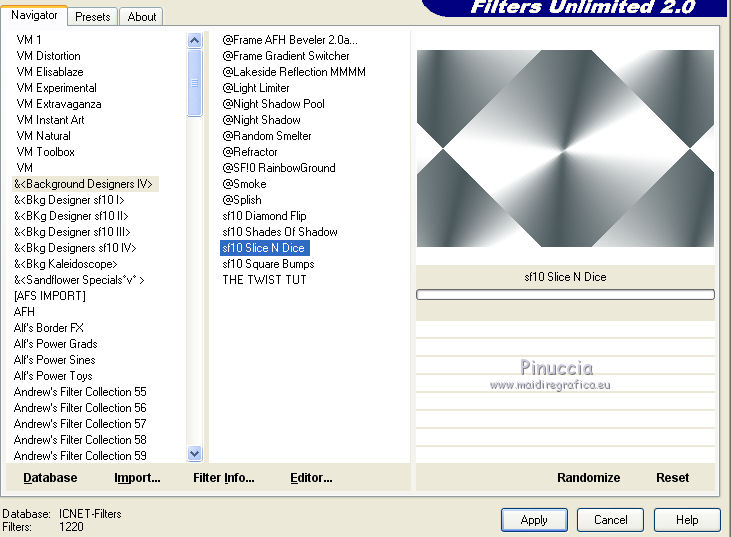
Livelli>Duplica.
5. Effetti>Plugins>Filters Unlimited 2.0 - Alf's Power Toys - Mirror Offset.
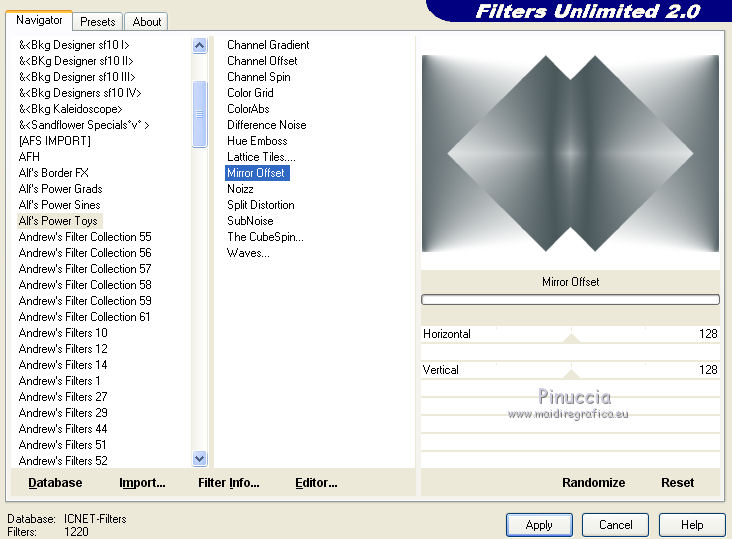
6. Regola>Messa a fuoco>Metti a fuoco.
Effetti>Effetti di bordo>Aumenta.
7. Livelli>Duplica.
Effetti>Plugins>Filters Unlimited 2.0 - CPK Designs - Mirror.
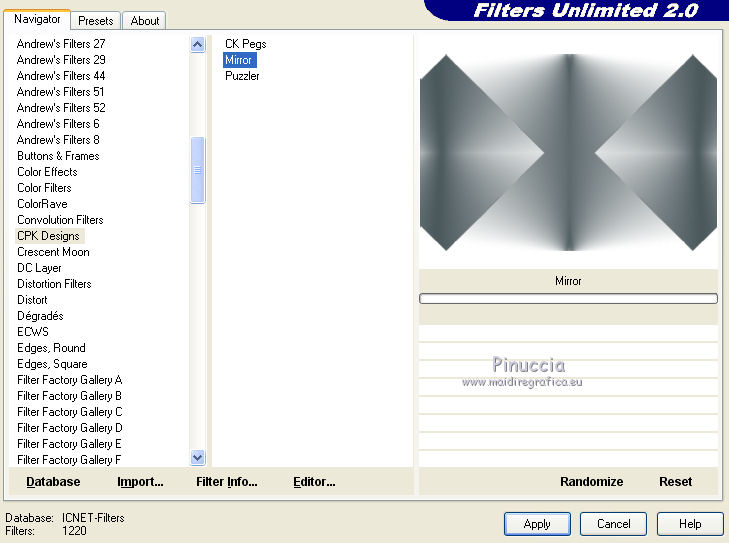
8. Abbassa l'opacità di questo livello al 60%.
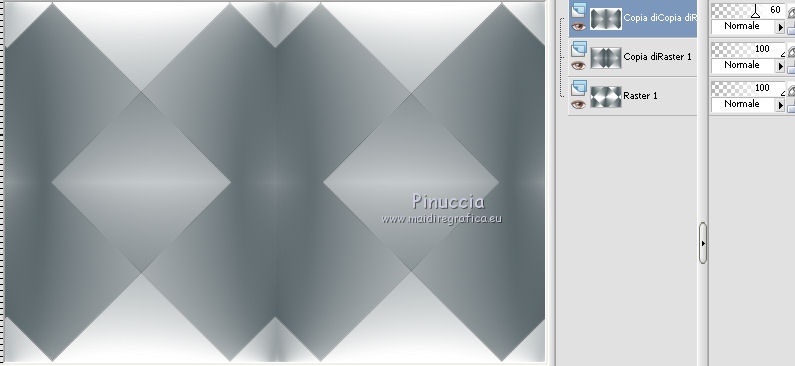
9. Livelli>Unisci>Unisci giù.
Livelli>Duplica.
10. Effetti>Plugins>Simple - Left Right Wrap.
11. Effetti>Plugins>Filters Unlimited 2.0 - Distortion Filters - Scanline Shifter.
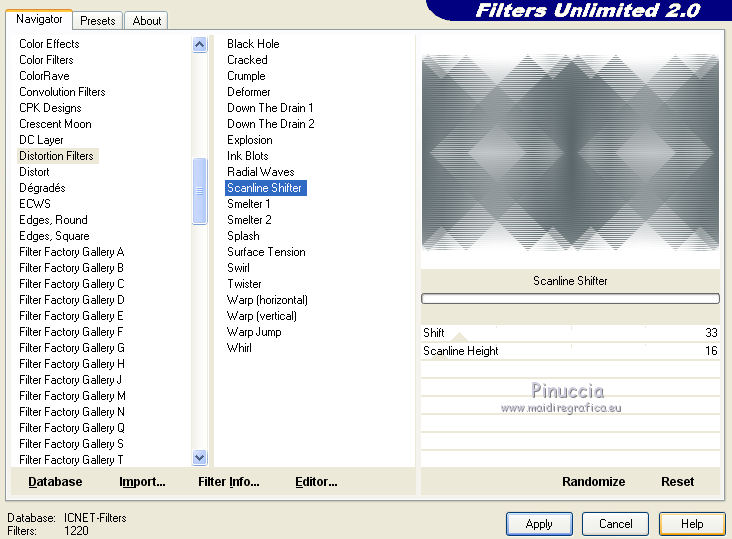
12. Effetti>Filtro definito dall'utente - seleziona il preset Emboss 3 e ok.

13. Livelli>Nuovo livello raster.
Selezione>Carica/Salva selezione>Carica selezione da disco.
Cerca e carica la selezione hüzünlüyillar8.
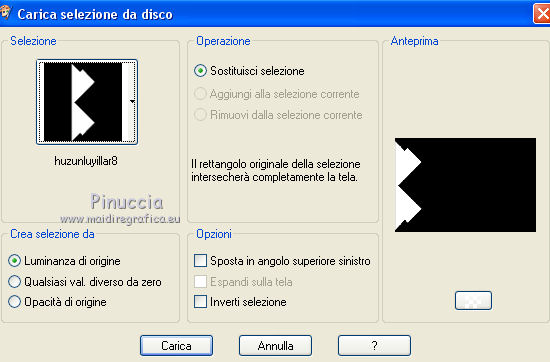
14. Riporta il colore di primo piano a Colore
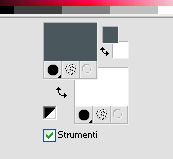
Riempi  la selezione con il colore di primo piano #4a5855c. la selezione con il colore di primo piano #4a5855c.
Selezione>Deseleziona.
15. Effetti>Plugins>SImple - 4Way Average.
16. Effetti>Plugins>L&K's - L&K's Katharina.
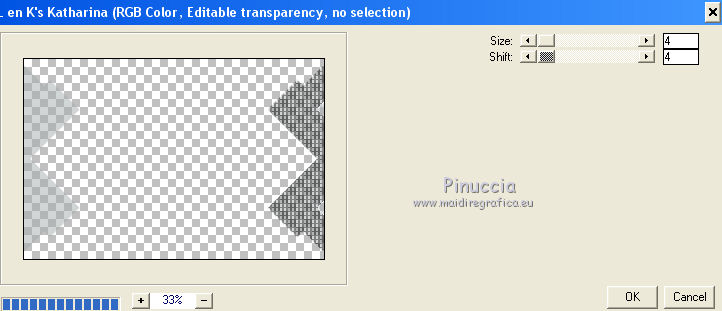
17. Effetti>Plugins>FM Tile Tools - Blend Emboss, con i settaggi standard.

18. Livelli>Duplica.
Immagine>Rifletti.
Livelli>Unisci>Unisci giù.
19. Effetti>Effetti 3D>Sfalsa ombra, colore #4a585c.
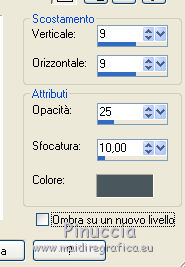
20. Livelli>Nuovo livello raster.
Selezione>Carica/Salva selezione>Carica selezione da disco.
Cerca e carica la selezione hüzünlüyillar9.
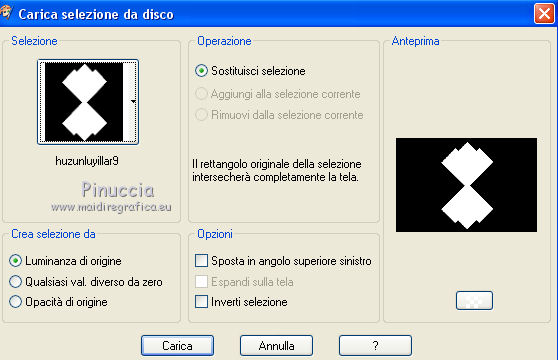
Riempi  con il colore bianco di sfondo #ffffff. con il colore bianco di sfondo #ffffff.
Selezione>Deseleziona.
21. Effetti>Plugins>Two Moon - Rip'n Burn.
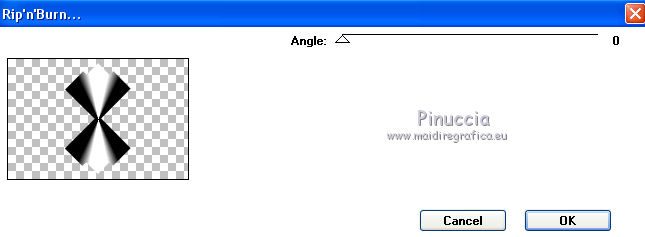
22. Attiva lo strumento Bacchetta magica 
e clicca nella parte scura per selezionarla.
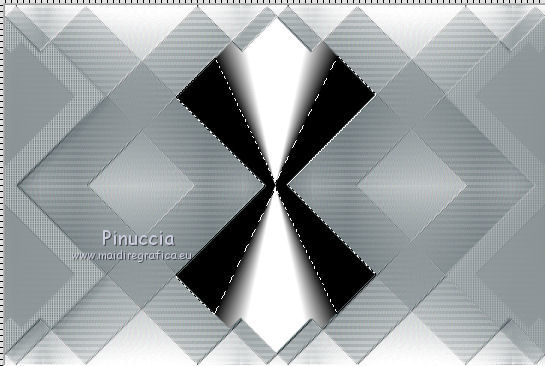
Riempi  con il colore di primo piano #4a585c. con il colore di primo piano #4a585c.
Selezione>Deseleziona.
Abbassa l'opacità di questo livello al 65%.
23. Effetti>Effetti di trama>Intessitura, entrambi i colori bianco #ffffff.

24. Effetti>Effetti 3D>Sfalsa ombra, colore nero #000000.
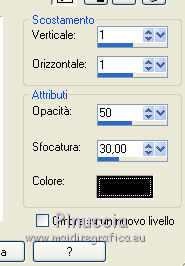
25. Livelli>Nuovo livello raster.
Selezione>Carica/Salva selezione>Carica selezione da disco.
Cerca e carica la selezione hüzünlüyillar10.
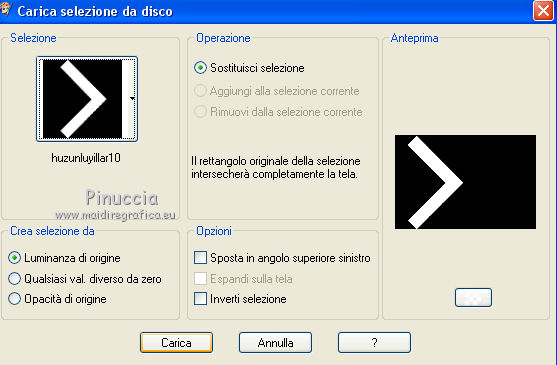
26. Riempi  con il colore bianco #ffffff. con il colore bianco #ffffff.
Selezione>Deseleziona.
27. Effetti>Plugins>Simple - 4 Way Average.
28. Effetti>Effetti di trama>Veneziana, colore di primo piano.

29. Effetti>Effetti 3D>Sfalsa ombra, colore di primo piano #4a585c.

30. Livelli>Nuovo livello raster.
Selezione>Carica/Salva selezione>Carica selezione da disco.
Cerca e carica la selezione hüzünlüyillar11.
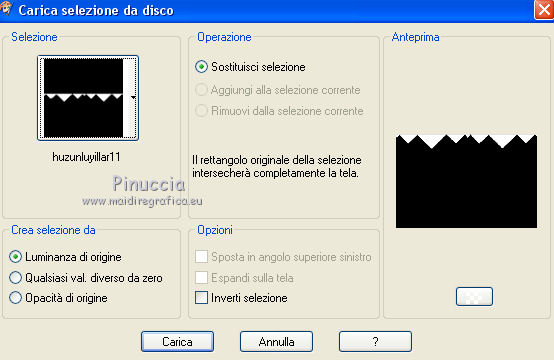
Riempi  con il colore di primo piano #4a585c. con il colore di primo piano #4a585c.
Selezione>Deseleziona.
31. Effetti>Plugins>Toadies - What are you.
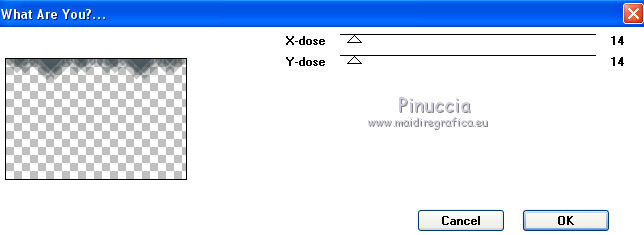
32. Effetti>Plugins>Simple - Zoom out And Flip.
33. Effetti>Effetti di immagine>Scostamento.
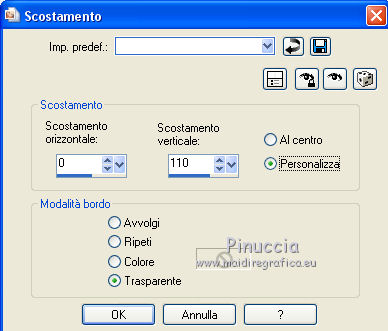
34. Livelli>Duplica.
Immagine>Rifletti.
Immagine>Capovolgi.
35. Effetti>Effetti di immagine>Scostamento.

Livelli>Unisci>Unisci giù.
36. Effetti>Effetti 3D>Sfalsa ombra, colore di primo piano #4a585c.
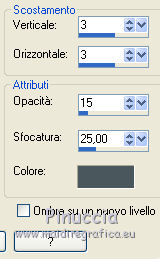
37. Apri Deko12 e vai a Modifica>Copia.
Torna al tuo lavoro e vai a Modifica>incolla come nuovo livello.
Lascialo come sta. E' al suo posto.
38. Effetti>Effetti 3D>Sfalsa ombra, colore nero #000000.

39. Apri brush deko e vai a Modifica>Copia.
Torna al tuo lavoro e vai a Modifica>incolla come nuovo livello.
40. Effetti>Effetti di immagine>Scostamento.

41. Effetti>Effetti 3D>Sfalsa ombra, colore nero #000000.

42. Apri il tube della donna e vai a Modifica>Copia.
Torna al tuo lavoro e vai a Modifica>incolla come nuovo livello.
Immagine>Rifletti.
43. Effetti>Effetti di immagine>Scostamento.

se necessario, come ho fatto nel mio esempio, applica al tube la maschera 20-20 (la trovi qui).
Livelli>Carica/Salva maschera>Carica maschera da disco.
Cerca e carica la maschera 20-20.

Livelli>Unisci>Unisci gruppo.
Facoltativo: dipende dal tube usato e dal risultato della maschera:
Livelli>Duplica.
Livelli>Unisci>Unisci giù
44. Effetti>Plugins>Alien Skin Eye Candy 5 Impact - Persperctive Shadow
seleziona il preset hüzün drop shadow lowest e ok.
Se hai problemi con il preset, copia i settaggi che vedi nella schermata.
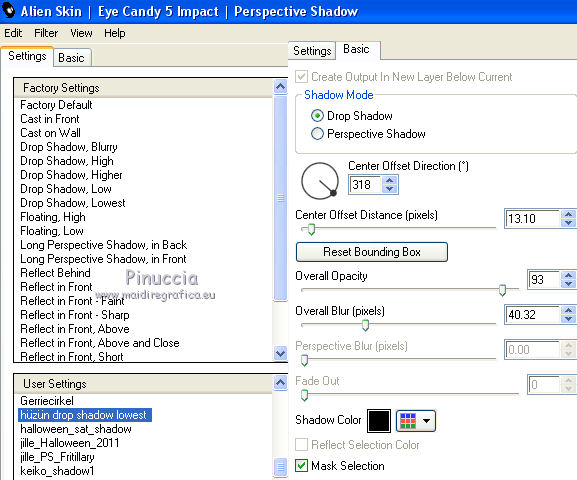
45. Apri Deko 13 e vai a Modifica>Copia.
Torna al tuo lavoro e vai a Modifica>incolla come nuovo livello.
46. Effetti>Effetti 3D>Sfalsa ombra, colore di primo piano #4a585c.
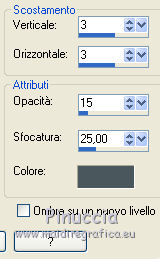
Livelli>Disponi>Sposta giù.
47. Apri brush deko 1 e vai a Modifica>Copia.
Torna al tuo lavoro e vai a Modifica>incolla come nuovo livello.
48. Effetti>Effetti di immagine>Scostamento.

49. Effetti>Effetti 3D>Sfalsa ombra, colore nero #000000.

50. Immagine>Aggiungi bordatura, 1 pixel, simmetriche, colore di sfondo #4a585c.
Immagine>Aggiungi bordatura, 1 pixel, simmetriche, colore bianco #ffffff.
Immagine>Aggiungi bordatura, 1 pixel, simmetriche, colore di sfondo #4a585c.
Immagine>Aggiungi bordatura, 35 pixels, simmetriche, colore bianco #ffffff.
51. Effetti>Plugins>AAA Frames - Foto Frame.
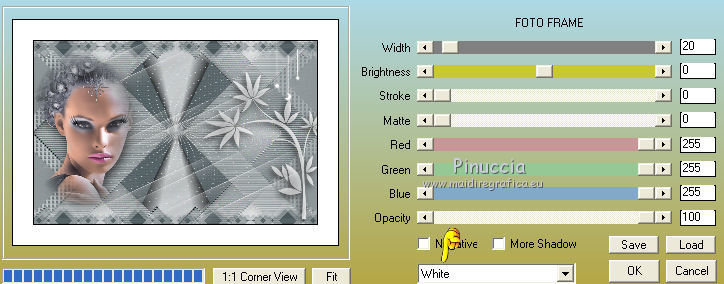
52. Immagine>Aggiungi bordatura, 1 pixel, simmetriche, colore di sfondo #4a585c.
53. Firma il tuo lavoro.
Immagine>Ridimensiona - a 900 pixels di larghezza, tutti i livelli selezionato.
Salva in formato jpg.
Per questo esempio ho usato un tube di Gabry.


Se hai problemi o dubbi, o trovi un link non funzionante, o se vuoi mandarmi la tua versione, scrivimi.
31 Gennaio 2015
|
